Principais maneiras de corrigir o Apple Music não sincronizando entre dispositivos
Das muitas invenções e criações da Apple Inc., uma que mais se destaca é a facilidade de uso dos dispositivos Apple. Um bom exemplo é quando você compra vários dispositivos Apple, sincronizar dados (como música) entre eles é totalmente fácil de fazer. De fato, o recurso de sincronização ajudou muito os usuários da Apple quando se trata de transferir conteúdo de um dispositivo Apple para outro.
Mas e se de repente, um erro como este “Apple Music não sincroniza entre dispositivos” ocorreu? O que você deve fazer? O foco deste artigo seria como o problema pode ser corrigido. Se você está muito frustrado, principalmente com esse problema de sincronização, agora é hora de resolvê-lo com ações eficazes.
Conteúdo do Artigo Parte 1. Por que as músicas do Apple Music não são sincronizadas entre os dispositivos?Parte 2. Correções básicas para músicas do Apple Music que não sincronizam entre dispositivosParte 3. Melhor maneira de lidar com as músicas da Apple Music que não estão sincronizando entre os dispositivosParte 4. Resumo
Parte 1. Por que as músicas do Apple Music não são sincronizadas entre os dispositivos?
Por que minhas músicas do Apple Music não são sincronizadas entre os dispositivos? Antes de aprender as soluções para o problema, também é importante estar ciente dos motivos que podem estar causando isso. Dessa forma, evitar que o problema aconteça pode ser gerenciável.
- Às vezes, há um problema com sua conexão de rede. Ao sincronizar dados, incluindo músicas do Apple Music, é sempre recomendável conectar seus dispositivos a uma rede Wi-Fi estável.
- Você pode estar transferindo uma biblioteca contendo um grande número de faixas. Ao mover vários arquivos, deve ser compreensível que o tempo que levará seja longo. Além disso, o aplicativo também pode falhar durante a sincronização devido a arquivos enormes e múltiplos.
- Você pode ter esquecido de renovar sua assinatura do Apple Music! Lembre-se de que o processo de sincronização não funcionará se sua assinatura for cancelada ou expirada, pois você não terá mais acesso à sua biblioteca.
- Também pode haver bugs de software que impedem o processo de sincronização bem-sucedido.
E a lista continua. Além desses quatro, definitivamente há outras coisas que podem causar o dilema de sincronização de música. Vamos agora seguir em frente e verificar quais soluções alternativas podemos aplicar para finalmente resolver esse problema de “Apple Music não sincronizando entre dispositivos”!
Parte 2. Correções básicas para músicas do Apple Music que não sincronizam entre dispositivos
Como corrigir um erro de que a música não está sincronizada em seus dispositivos? Estamos agora nesta seção em que apresentaremos métodos para resolver o problema. Confira tudo isso e experimente se quiser.
Solução nº 1. Ativando a opção da biblioteca de músicas do iCloud
O iCloud é responsável por disponibilizar suas trilhas em todos os dispositivos que você possui. Assim, se esta opção não estiver habilitada nos dispositivos que você está utilizando, você terá problemas durante a sincronização no Apple Music. Veja como ativar a opção iCloud Music Library para resolver o problema “Apple Music não sincroniza entre dispositivos”.
Ativando a opção “iCloud Music Library” em dispositivos iOS
Caso você esteja usando um iPad ou um iPhone, para habilitar a opção da biblioteca iCloud Music, basta seguir estes passos.
- Vá até o menu “Configurações”.
- Role para baixo até ver a opção "Música". A partir daí, você poderá ver a opção “Sincronizar biblioteca”. Mova o controle deslizante para habilitar esta opção.

Ativando a opção “iCloud Music Library” em sua área de trabalho
Caso você seja fanático por usar seu computador, consulte o guia abaixo sobre como ativar a opção iCloud Music Library.
Para usuários de Mac, abra o aplicativo Apple Music.
- Escolha Arquivo > Biblioteca > Organizar biblioteca. Em seguida, selecione Consolidar arquivos.
- Escolha Música > Configurações ou Música > Preferências.
- Clique na guia Geral.
- Selecione Sincronizar biblioteca. Clique OK.
- Aguarde até que sua biblioteca de músicas seja sincronizada. Para verificar o status, vá para a parte inferior da barra lateral e clique em Atualizar biblioteca na nuvem.
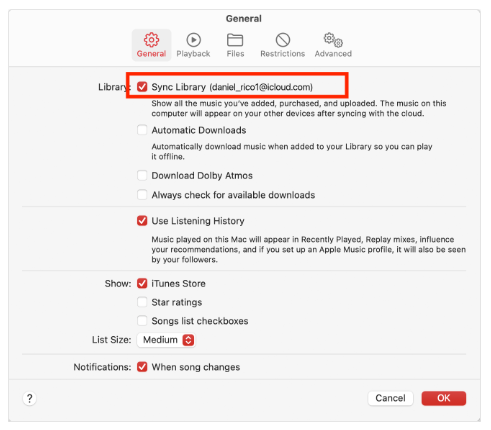
No Windows e Macs em execução Macos Mojave Ou mais cedo
- Abra o aplicativo do iTunes.
- Escolha “Preferências”, enquanto os usuários do Windows precisariam clicar na opção “Editar” para selecionar “Preferências”.
- Vá para a guia "Geral". Procure a opção “iCloud Music Library” e verifique se a caixa de seleção ao lado dela está marcada. Para salvar todas as alterações feitas, basta tocar no botão “OK”.

E é isso! A biblioteca de música do iCloud agora estará ativada!
Solução nº 2. Verifique o ID da Apple que está sendo usado
Também é recomendável que você verifique qual Apple ID está usando no momento. Você deve certificar-se de que todos os dispositivos que estão sendo utilizados durante o processo de sincronização devem estar usando o mesmo Apple ID usado antes ao assinar um plano premium. Se você não tiver certeza de qual Apple ID seu dispositivo está usando, siga as instruções abaixo.
- Usando seu iPhone ou iPad, vá até o menu “Configurações” e toque no seu nome. O ID Apple que você está usando deve ser exibido. Mais uma vez, certifique-se de que este foi o mesmo usado quando você obteve uma assinatura no Apple Music.
- No seu computador, abra o iTunes e toque no menu “Store”. Na área à direita, toque em “Conta”. O ID da Apple deve ser exibido lá.
Caso você descubra que está usando um ID Apple diferente, basta sair e fazer login usando o ID correto.
Solução nº 3. Atualize seus dispositivos iOS e o aplicativo iTunes
Às vezes, o problema “Apple Music não sincroniza entre dispositivos” ocorre quando você está usando uma versão antiga do aplicativo iTunes e seus dispositivos iOS não estão atualizados para o sistema operacional mais recente disponível. Tudo o que você precisa fazer neste caso é realizar a atualização de ambos.
Para obter a versão mais recente do sistema operacional para o seu iPhone ou iPad, vá para o menu “Configurações” e clique no botão “Geral”. A partir daí, a “Atualização de Software” será exibida. Verifique se uma atualização está disponível. Se houver, você verá a opção “Baixar e instalar”. Basta clicar aqui. iOS 16.5 já está disponível para ser instalado em iPhones.

Ao atualizar o iTunes, acesse o site oficial e baixe o mais recente.
Apenas certifique-se de que, ao fazer o que foi dito acima, seus dispositivos estejam conectados a uma rede Wi-Fi estável.
Solução #4. Tente ativar a opção “Dados móveis” em seus dispositivos iOS
Pode ser estranho para você ouvir, mas ativar a opção “dados móveis” em dispositivos iOS pode corrigir a preocupação de “Apple Music não sincronizando entre dispositivos”. Você também pode tentar isso e ver se o problema será resolvido.
Passo 1. Usando seus dispositivos iOS, vá para o menu “Configurações”. Procure o menu “iTunes e App Store”. Toque aqui uma vez visto.
Passo 2. Pesquise por “Dados móveis”. Certifique-se de ter isso ativado. Depois de fazer isso, verifique se o problema foi resolvido.
Solução #5. Reinicie o aplicativo Apple Music
Também pode ajudar se você tentar forçar o fechamento do aplicativo Apple Music e iniciá-lo novamente. Isso deve redefinir o que você está fazendo no aplicativo, mas pode resolver o problema. Antes de iniciar o aplicativo novamente, aguarde alguns minutos.
Às vezes, também ajuda se você excluir o aplicativo e instalá-lo novamente. Ao fazer isso, certifique-se de que seu dispositivo esteja conectado a uma rede Wi-Fi estável.
Solução # 6. Reinicie o seu dispositivo
O problema também pode ser devido a dispositivos ou bugs com defeito. Também é sugerido que você desligue seu dispositivo iOS e reinicie-o após alguns minutos.

Solução nº 7. Saia e faça login novamente no Apple Music novamente
Também é aconselhável que você tente sair da sua conta do Apple Music. Aguarde alguns minutos antes de fazer login novamente (usando as credenciais da sua conta) e acesse sua conta novamente.
Solução nº 8. Entre em contato com o suporte do Apple Music
Às vezes, quando um problema no aplicativo já parece incontrolável, você também pode procurar ajuda da equipe de suporte ao cliente da Apple Music. Eles podem lhe dar conselhos sobre como o problema pode ser resolvido. No entanto, pode levar algum tempo até que você receba uma resposta, pois eles podem lidar com várias preocupações dos clientes diariamente.
Além de todas essas soluções para corrigir a preocupação de “As músicas do Apple Music não sincronizam entre seus dispositivos”, ainda pode haver várias outras soluções alternativas que qualquer um pode aplicar ou tentar fazer. A decisão será sua se você for em frente e experimentá-los ou procurar outros métodos que você acha que seriam eficazes para lidar com o caso.
Além desses itens, na verdade, existe uma ótima maneira de lidar não apenas com esse problema de sincronização de música, mas também com outros problemas do Apple Music que possam ocorrer. Ao passar para a próxima parte, você será exposto ao melhor método.
Parte 3. Melhor maneira de lidar com as músicas da Apple Music que não estão sincronizando entre os dispositivos
Ao usar o aplicativo Apple Music no seu dispositivo, você pode encontrar alguns problemas de reprodução do Apple Music que podem ser super irritantes, por exemplo, o Apple Music não sincroniza entre os dispositivos. No entanto, este não é o único problema. Talvez o Apple Music Family Sharing não esteja funcionando. Em alguns casos, as músicas do Apple Music não estão disponíveis na região ou as músicas estão acinzentadas no iPhone. Em vez de fazer várias coisas para resolver esses problemas, você já pensou em tentar baixar as músicas do Apple Music de que gosta e apenas torná-las acessíveis em qualquer dispositivo que você possua?
Talvez você esteja incomodado com o fato de que as músicas da Apple Music são protegidas pelo Programa de Proteção FairPlay da Apple. Na verdade, isso atrapalha a reprodução das faixas em dispositivos não autorizados ou fora do aplicativo. Nesse caso, para ajudá-lo a manter seus favoritos do Apple Music, você precisa da ajuda de um aplicativo poderoso. Com os muitos disponíveis na web, sugerimos apenas usar o TunesFun Conversor de música da Apple.
O TunesFun O Apple Music Converter tem a capacidade de remoção de DRM. Mais ainda, pode ajudar convertendo músicas do Apple Music para MP3 e para outros formatos de saída como WAV, FLAC, AAC e muito mais. Como observação adicional, se você é fã de audiolivros em streaming, saiba que também pode processá-los por meio do TunesFun Conversor de música da Apple!
Com a velocidade de conversão rápida deste aplicativo, você pode processar grupos de uma só vez, mantendo as tags de identificação e os detalhes de metadados das músicas. Você não precisa se preocupar com a qualidade dos arquivos de saída, pois eles certamente terão a mesma qualidade das músicas originais. O aplicativo funciona muito bem em computadores Mac e Windows, portanto, instalá-lo não deve ser um problema.
Para aqueles que estão se perguntando se seria fácil usar este aplicativo, criamos o guia abaixo, compartilhando os detalhes de como a conversão e o download de músicas do Apple Music podem ser feitos.
Passo 1. Uma vez o TunesFun O Apple Music Converter foi instalado no seu computador, abra-o e comece a selecionar as músicas do Apple Music a serem processadas.

Passo 2. Na lista de formatos de saída suportados, selecione a opção mais adequada para você. Além disso, defina as configurações dos parâmetros de saída como desejar.

Etapa 3. Escolha o botão “Converter” quando estiver tudo bem. Uma vez tocada, a transformação das músicas será iniciada e a remoção da proteção que elas contêm.

Passo 4. Em alguns minutos, você terá as músicas processadas do Apple Music – convertidas e todas livres de proteção DRM!

Parte 4. Resumo
Isso certamente o incomodaria muito caso você encontrasse problemas como o dilema “Apple Music não está sincronizando entre dispositivos”. Felizmente, existem várias soluções e correções que podem ser aplicadas para corrigir esse problema. Além disso, caso deseje evitar que tais problemas aconteçam novamente, você pode tentar baixar as músicas do Apple Music que você ama e mantê-las todas. Você só precisa se certificar de usar ferramentas confiáveis, como o TunesFun Conversor de música da Apple.
Deixe um comentário